PC, лаптоп рестартиране

Рестартиране може да се изисква на компютъра за най-различни причини: например, да се промени или да зададете на Windows (който наскоро сте променили) може да влезе в сила; или след инсталиране на нова шофьор; както и в случаите, при стартиране на компютъра да се забави или катастрофа (на първо място, че дори и много експерти препоръчват правят).
Въпреки това, той се признава, че сегашните версии на Windows по-малко и по-малка нужда да се рестартира, не толкова, като например Windows 98, където след всеки кихане (буквално) трябваше да рестартирате машината.
Всъщност, този пост е по-за начинаещи, е мястото, където искам да се спра на няколко начина, можете да изключите и да рестартирате компютъра (дори и в случаите, когато стандартният метод не работи).
1) Класическият начин да рестартирате компютъра,
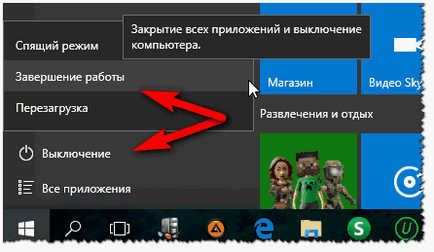
Фиг. 1. Windows 10 - изключване / рестартиране на компютъра си
2) Рестартирането на работния плот (например, ако мишката не работи или е блокирало СТАРТ меню).
Ако мишката не работи (например, курсорът не се движи) - компютър (лаптоп), можете да изключите или да рестартирате с помощта на клавиатурата. Например, можете да натиснете клавиша Win - трябва да отворите менюто Start. и той вече е избран (с помощта на стрелките на клавиатурата), изключете бутона. Но понякога, менюто START също не се отваря, както можем да направим в този случай?
Натиснете комбинацията от клавиши ALT и F4 (този бутон, за да затворите прозореца). Ако останете във всяко приложение - тя се затваря. Но ако работите на компютър - на прозореца трябва да се появи пред вас, както е показано на фиг. 2. В него, с помощта на стрелките, за да изберете действия, като например :. рестартиране, изключване, изход, промяна на потребителя, и т.н., и го изпълни с бутона ENTER.
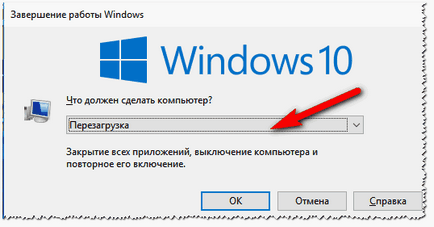
Фиг. 2. Рестартирайте от работния плот
3) Рестартирайте с командния ред
Рестартирайте компютъра и може да бъде от командния ред (за това трябва само да въведете един отбор).
За да стартирате командния ред, натиснете комбинация от WIN и R ключове (в Windows 7 за извършване на поредица намира в менюто Старт). След тип CMD и натиснете ENTER (вж. Фиг. 3).
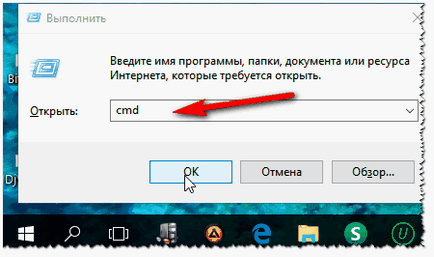
Фиг. 3. Изпълнение на командния ред
В командния ред, въведете изключване -r -t 0 и натиснете ENTER (вж. Фиг. 4). Внимание! Компютърът ще се рестартира в същия момент, всички приложения ще бъдат затворени и незаписани данни се губи!
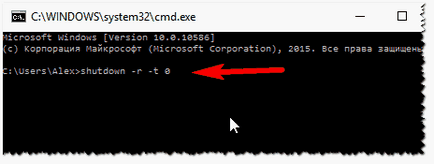
Фиг. 4. изключване -r -t 0 - незабавно рестартиране
4) за аварийно изключване (не се препоръчва, но какво от това?!)
Като цяло, този метод е най-добре да се прибегне до последно. Според него, възможността за загуба на данни, след рестартиране така - често Windows ще провери диска за грешки, и така нататък.
Основното тяло на конвенционалната класически звеното на системата, обикновено, Reset бутон (или рестартирайте) се намира в близост до бутона за PC власт. На някои от блоковете, за да го натиснете, ще трябва да използвате една химикалка или молив.

Фиг. 5. Classic-системи
Между другото, ако не разполагате с бутон Reset - можете да опитате да задържите в продължение на 5-7 секунди. бутона за захранване. В този случай, обикновено, той просто се изключи (нищо рестартиране?).
Можете също така да изключите компютъра, като натиснете за включване / изключване захранването, в района на захранващия кабел. Или просто издърпайте щепсела от контакта (най-новата версия и най-безпогрешни от всички.).
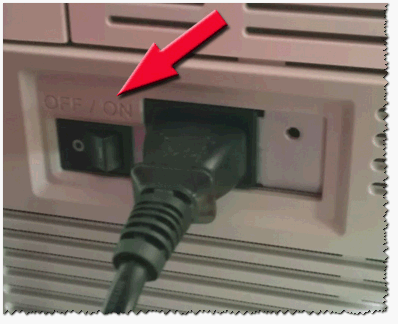
Фиг. 6. Система единица - изглед отзад
На лаптопа, най-вероятно, няма специални. бутон за връщане - всички действия се извършват с бутона за захранване (макар модели Нан якои са открити "скрити" бутони, които могат да се притискат с молив или химикалка Обикновено те са разположени или в задната част на ноутбука, или по някакъв капак.).
Ето защо, ако на лаптопа е обесен, а върху това, което не реагира - просто задръжте натиснат бутона за захранването за 5-10 секунди. След няколко секунди - лаптоп, обикновено, "pisknet" и затвори. Освен това е възможно да се включи в нормален режим.
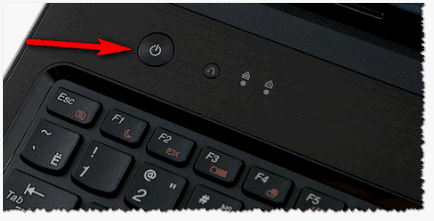
Фиг. 7. Бутон за захранване - Lenovo лаптоп
Просто изключете лаптопа, можете да го изключете и извадете батерията (това обикновено държи чифт ключалки. Вижте фиг. 8).
Фиг. 8. ключалки за отстраняване на батерията
5) Как да затворя на окачени прилагането
Замразени приложения могат да "не дават", когато рестартирате компютъра. Ако не се наложи да рестартирате компютъра (лаптоп) и искате да се изчисли е да се провери дали има замразени приложения, тя може лесно да бъде изчислена в диспечера на задачите. Просто имайте предвид, че напротив, то е писано: "Не отговаря" (вж. фиг. 9).
Ремарк! За да влезете в диспечера на задачите - задръжте натиснат Ctrl + Shift + Esc (или Ctrl + Alt + Del).

Фиг. 9. Skype приложение не отговаря.
Всъщност, за да го затворите - просто я изберете в диспечера на задачите и щракнете върху "Край на задачата", след потвърждение на избора. Между другото, всички данни в приложението, което са принудени да затворят - няма да бъдат запазени. Поради това, в някои случаи има смисъл да се чака, може би на заявлението след 5-10 минути. увисват и можете да продължите да MC тях работят (в този случай, аз веднага препоръчваме да запазите всички данни от него).

6) Как да рестартирате компютъра в безопасен режим
Това е полезно, например, когато се инсталира на водача - и той не дойде. И сега, когато включите и стартирате Windows - виждате син екран, или не виждам нищо :). В този случай, можете да стартирате в безопасен режим (и има зарежда само основната софтуер, който трябва да започнете вашия компютър) и премахнете всички ненужни!
В повечето случаи, менюто за зареждане на Windows да се появи - трябва да натиснете клавиша F8, след включване на компютъра (и, по-добре го натиснете поредни пъти 10 при зареждане на компютъра). На следващо място, трябва да видите меню, както е показано на фиг. 10. Тогава ще изберете само желания режим и да продължите със стартирането.
- Оптимизиране на Windows 10

- Ако компютърът ви се забавя ...

- Utilities за ускоряване на вашия компютър
- Как да смените паролата на Wi-Fi рутер

- Тих звук на вашия компютър, лаптоп

- Няма звук на компютъра

- Лаптопът не е свързан с Wi-Fi.

- Компютърна не вижда външен твърд диск

- Компютърна не вижда карта с памет

- Бойците не вижда светкавицата обувка
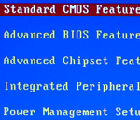
- Как да създадете презентация от нулата.
